Как сделать ваш сайт WordPress многоязычным для многоязычного сайта
Опубликовано: 2021-08-20
Возникает вопрос, как сделать свой сайт на WordPress многоязычным .
Если целевая аудитория вашего веб-сайта из разных регионов мира, где говорят на разных языках, у вас обязательно должна быть многоязычная функция.
Как только человек из другой страны заходит на ваш веб-сайт, официальный язык которого отличается, он получает возможность перевести содержимое веб-сайта на свой официальный язык и правильно понять ваш веб-сайт.
Многие люди думают, что содержимое должно быть написано на отдельных языках, чтобы, когда человек выбирает доступный язык, содержимое заменялось. Но это только один из способов перевода.
Есть еще один способ, с помощью которого вы можете перевести что угодно на своем сайте WordPress, начиная с постов, страниц и заканчивая категориями, тегами и всем контентом в теме.
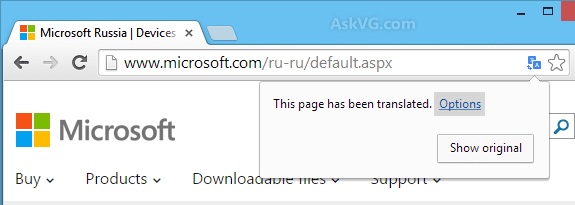
Как сделать свой сайт WordPress многоязычным вручную —
Некоторые эксперты считают, что перевод вашего контента вручную и использование другого расширения домена для вашего доменного имени — отличное решение.
Например, abc.com — это веб-сайт на английском языке, но abc.in — это доменное имя в Индии, и контент на английском языке должен быть переведен на хинди и размещен на этом сайте, и так далее.
Итак, когда человек из Индии заходит на abc.com, он будет перенаправлен на abc.in.
Наем профессионального переводчика или автора контента для перевода контента — лучший способ, потому что пользователи получат точный и качественный контент.
Шаг 1. Перейдите на панель администратора и наведите указатель мыши на пункт «Плагины» в левом меню. Нажмите «Добавить новый» и найдите плагин Polylang. Установите и активируйте его и вернитесь в панель администратора.
Шаг 2. Перейдите в «Настройки» в меню слева и нажмите «Языки» в раскрывающемся списке. С правой стороны откроется новая страница. В нем будет три раздела.
На вкладке «Языки» вы должны выбрать язык по умолчанию, а затем выбрать все остальные языки, которые вы хотите использовать на своем сайте.
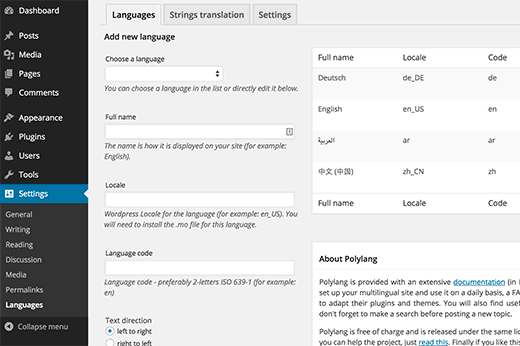
Шаг 3. Затем перейдите на вкладку «Перевод строк» и добавьте перевод названия, описания вашего сайта и выберите дату и время, поскольку в разных странах установлены разные настройки даты и времени.
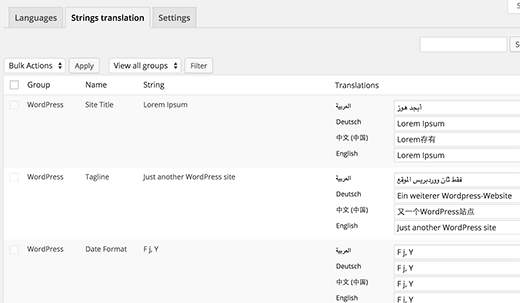
Шаг 4. Затем перейдите на вкладку «Настройки» и выберите язык по умолчанию. Существуют различные другие технические параметры, на которые вы можете обратить внимание для улучшения вашего сайта.
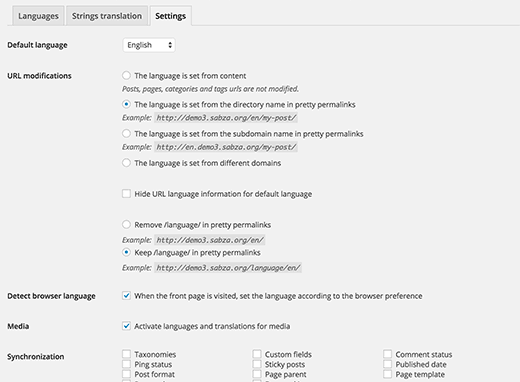
В разделе «Изменения URL-адресов» можно выбрать разные URL-адреса для разных языков. Но рекомендуется выбирать второй вариант.
Вы также должны установить флажок «Определить язык браузера», чтобы содержимое автоматически менялось на предпочтительный язык пользователя. Пользователь также может переключить контент на язык по умолчанию, если захочет.
Наконец, нажмите кнопку «Сохранить изменения», и ваш сайт будет иметь многоязычную функцию. Теперь пришло время добавить контент на разных языках к существующим постам и страницам.
Перевод контента и категорий, чтобы сделать ваш сайт WordPress многоязычным
Плагин Polylang упрощает вам задачу. Когда вы создаете новую публикацию, вы увидите мета-окно «Язык».
Что он делает, так это когда вы пишете свой контент на английском языке, вы можете выбрать язык для перевода текста на этот язык, и он сделает это автоматически. Говорят, что этот перевод лучше, чем Google переводчик.
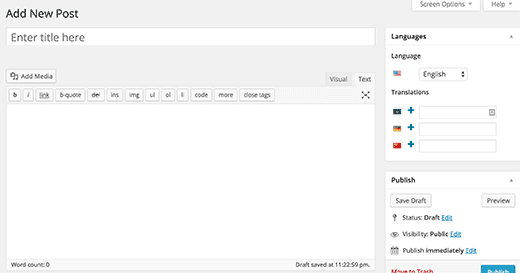
Кроме того, вы всегда можете нанять переводчика и попросить его перевести каждую страницу и опубликовать на желаемые языки, если у вас достаточно денег.
Кроме того, Polylang работает с пользовательскими типами сообщений, и, следовательно, если у вас есть магазин WooCommerce, он будет работать и там.
Теперь, чтобы перевести категории, вам нужно перейти в панель инструментов и в левом меню перейти в «Сообщения» и «Категории».
Вы увидите флаг страны языков, которые вы согласились использовать на своем сайте. Нажмите на значок «Плюс» и добавьте туда переведенные названия категорий. Вы можете сделать то же самое для тегов.
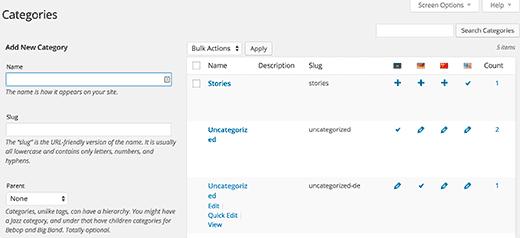
Отобразите многоязычный переключатель на своем веб-сайте —
Может случиться так, что человек из страны, где английский не является предпочтительным языком, на самом деле хочет читать контент на английском или другом языке.
Поэтому на вашем сайте обязательно должен быть переключатель для таких аудиторий. Для этого перейдите в «Панель инструментов», а затем в пункт меню «Внешний вид».

Нажмите «Виджеты», и вы найдете виджет «Переключатель языка», который вам нужно добавить на боковые панели. Вы можете выбрать языки, которые хотите показать.
Когда все будет готово, нажмите кнопку «Сохранить» и перейдите на свой веб-сайт, чтобы увидеть изменения.
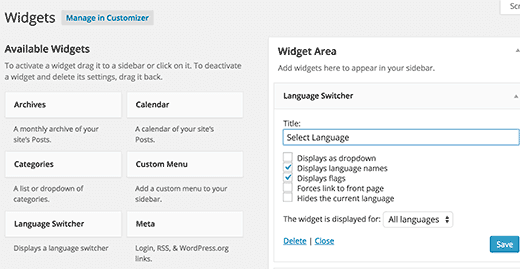
Как сделать ваш сайт WordPress многоязычным с помощью Google Translate —
Если вы не хотите рисковать вручную переводить свой веб-сайт на какой-либо другой язык, но хотите сделать свой сайт WordPress многоязычным, Google Translate — ваш спаситель.
Это особенно важно, когда большинство ваших пользователей понимают английский язык, и вы не можете позволить себе нанять переводчика для перевода всех страниц.
Шаг 1. Вам необходимо установить плагин Google Language Translator, выбрав «Панель управления»> «Плагины»> «Добавить новый» и выполнив поиск.
Активируйте плагин и перейдите в «Настройки» на панели инструментов, а затем в «Переводчик языков Google».
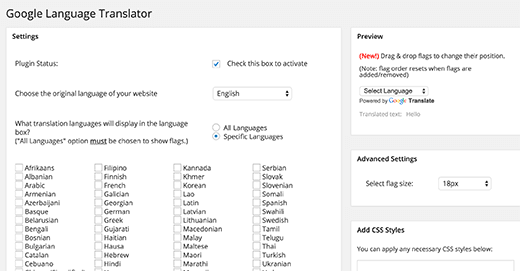
Шаг 2. На новом экране вы должны выбрать все нужные языки.
Эта страница настроек позволяет вам настроить все в соответствии с вашими требованиями, поэтому вам нужно не торопиться, чтобы просмотреть все доступные параметры.
Вы можете выбрать язык по умолчанию и даже размер текста. Можно также добавить стили CSS и получить предварительный просмотр, чтобы увидеть изменения.
Шаг 3. Затем вам нужно перейти в «Внешний вид» с панели инструментов и перейти в «Виджеты».
Вам нужно выбрать доступный виджет Google Language Translator и добавить его на боковую панель.
Для тех из вас, кто не знает, у Google Translate есть варианты исправления некоторых неправильных переводов, и вы можете сделать это вручную для лучшего взаимодействия с пользователем.
На самом деле, вместо того, чтобы нанимать переводчика для написания перевода, вы можете нанять его, чтобы он проверил ваши страницы перевода и предложил улучшения в определенных областях, которые совершенно неверны в переводе.
Таким образом, вы сэкономите много денег, а также предоставите своим пользователям более качественный контент на их родных языках.
Если вы ориентируетесь на более широкую аудиторию, расположенную на нескольких континентах, имеет смысл иметь многоязычный веб-сайт. Существует довольно много методов, с помощью которых вы можете сделать свой сайт WordPress многоязычным .
Один из наиболее распространенных методов, используемых некоторыми ведущими компаниями, — это нанять профессионального носителя языка для ручного перевода содержимого вашего веб-сайта.
Этот процесс займет некоторое время, поэтому вам, возможно, придется использовать более одного переводчика, но, по крайней мере, содержание будет точным, и затем вы сможете настроить отдельное доменное имя для переведенного веб-сайта, а затем местные пользователи смогут перенаправляться на переведенный веб-сайт.
Единственным недостатком этого метода является то, что процесс требует много времени и денег. Вот почему было бы разумнее выбрать такие плагины, как ploylang, которые могут помочь сделать ваш сайт WordPress многоязычным .
- Установка: этот плагин довольно прост в установке; все, что вам нужно сделать, это зайти в панель администратора, щелкнуть список плагинов и выбрать полиланг плагина. После того, как вы выбрали редактирование, вы сможете установить и активировать его на своем веб-сайте.
- После установки: после того, как вы его установили, вам нужно перейти к настройкам плагина.
Он должен состоять из трех разделов, на вкладке «Языки» вам нужно выбрать основной язык по умолчанию и выбрать другие языки, которые вы планируете использовать на своем веб-сайте.
Затем вам нужно перейти на вкладку перевода строк и установить переведенное название вашего веб-сайта.
Вы можете настроить и настроить его в соответствии со своими предпочтениями, что делает этот плагин еще более удобным в использовании. Вам также потребуется установить настройки времени и даты, поскольку в разных странах используются разные часовые пояса.
- URL-адреса и настройка: вы можете использовать плагин, чтобы решить, как вы хотите, чтобы новый URL-адрес или постоянная ссылка выглядели.
Вы можете либо выбрать плагин на основе содержимого, либо более целесообразно выбрать второй вариант — использование каталога.
Вы можете настроить различные параметры и настроить веб-сайт в соответствии с вашими предпочтениями.
Что еще более важно, вы можете настроить его так, чтобы перевод был автоматическим; просто установите флажок «Определить язык браузера», и плагин должен автоматически перевести содержимое на язык, отображаемый в браузере.
Убедитесь, что вы сохранили все изменения в конце.
С помощью этого плагина вы сможете отображать контент на нужном языке для вашей аудитории. Крайне важно заранее проверить, совместима ли тема, которую вы планируете использовать, со сторонними плагинами.
Один из способов убедиться в этом — сделать пробный запуск и посмотреть, совместим ли веб-сайт со сторонними плагинами или нет.
Теперь, когда вы настроили плагин, вы сможете использовать его для эффективного перевода вашего контента, чтобы у вас был более широкий охват, чем раньше.
